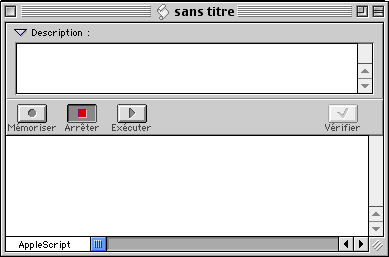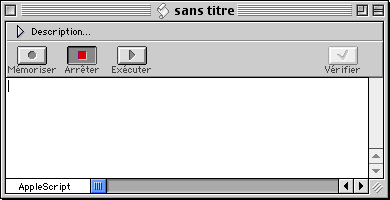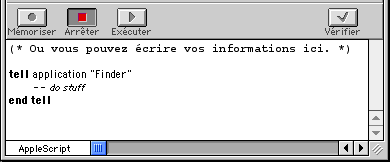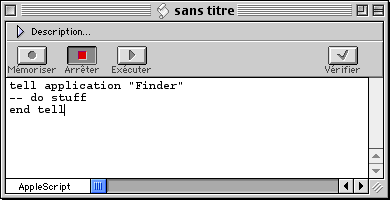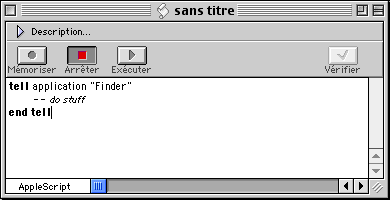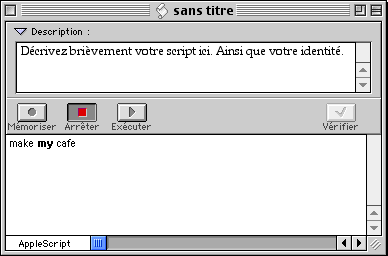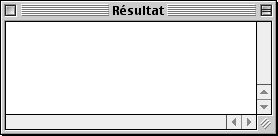| ||
PARTIR DU BON PIED AppleScript Primer: Starting on the Right Foot AppleScript Primer: Partir du bon pied Mon père m'a toujours dit de ne pas mettre la charrue devant les boeufs. Je n'ai pas toujours écouté son conseil, mais cette fois je pense que c'est une bonne idée. Le deuxième article de cette série, qui était déjà écrite, aurait mis la charrue carrément loin devant les boeufs. J'étais désireux de mettre un maximum de notions dans ce script, le script Coup de Balai, mais il peut attendre une ou deux semaines jusqu'à ce que nous soyons prêts. Pour l'instant nous allons partir d'un pied plus tranquille. Ce que vous en dites Si l'idée d'écrire des scripts vous refroidit, il y a quelques commentaires intéressants des lecteurs qui peuvent vous donner un réconfort. Dans les colonnes de la semaine dernière, il semble que beaucoup de gens étaient d'accord avec les affirmations au sujet de la " peur d'écrire du code ", mais ces mêmes personnes sont disposées à venir au bout de cette peur si nous progressons lentement et par étape. Si on en juge ces commentaires, beaucoup d'utilisateur ne se sont pas mis à AppleScript à cause de cette "peur". Voici certains de ces commentaires : "Vous avez raison en déclarant que la plupart des utilisateurs de Mac évitent carrément AppleScript AppleScript à cause de son côté "programmation". Beaucoup d'entre nous sont intimidés par tout ce qui touche le "code"." " J'ai passé plusieurs semaines de frustration à essayer d'apprendre quelques notions de base sur AS. " "Lorsque vous écrivez votre article, pensez à moi s'il vous plait : de petites étapes pour de petits esprits ;)" " Cela m'intrigue vraiment et je me sens presque embarrassé pour admettre que moi aussi j'ai craint d'entrer dans AppleScript pour plusieurs des raisons que vous avez écris dans votre article. " " AppleScript a toujours été quelque chose qui m'a harcelé en tant que quelque chose de probablement très utile à savoir, mais pour plusieurs raisons j'ai toujours supposé que c'était une chose au delà de ma compréhension à cause de ce mot que vous avez mentionné dans votre article (code)... " Ainsi si vous aviez évité AppleScript jusqu'ici, vous pouvez rejoindre ces gens qui vont prendre le plongeon. Une fois que vous y serez venu vous vous demanderez comment vous avez survécu sans lui. Esprit Zen, esprit d'étudiant Pour être véridique, je n'en sais pas beaucoup sur l'esprit Zen. Juste assez tout de même pour savoir que lorsque vous abordez quelque chose comme AppleScript, et que vous n'avez aucune expérience en programmation ou en script, c'est que l'une des choses les plus importantes que vous devez faire c'est d'entrer dans le bon sens.Et vous devez commencer du bon pied. La motivation dont j'ai parlé la semaine dernière <08.briggs.shtml> est la chose essentielle. Une autre chose dont vous avez besoin c'est d'avoir un peu de jugeotte. Robert Pirsig à dit : "La bon sens est l'essence psychique qui maintient l'esprit en bonne santé". Et en ce début de journée vous devez essayer de motiver ce bon sens . La plus mauvaise chose que vous pouvez faire c'est de commencer directement par un script beaucoup trop complexe, hors de votre portée et qui vous découragera pour toujours avant même d'avoir commencé. Vous vous découragerez rapidement et votre bon sens lui-même vous laissera tomber. Aussi prenez un script facile pour la première fois, même s'il ne fait rien de particulier. Ces premières victoires vous donneront toute l'énergie nécessaire pour avancer, et vous aideront à ne pas abandonner. Abandonner tuerait votre énergie et votre enthousiasme en laissant libre court à votre démoralisation, et personne ne pourra arréter votre découragement. Aussi allez lentement et gardez votre enthousiasme. Rappelez-vous bien, il faut d'abord faire travailler votre jugeotte. Je vous recommande de prendre votre propre conception du Zen et votre Manuel sur l' Entretien des Motos pour les inclure dans votre bibliothèque d'AppleScript. Lorsque vous avez un challenge mentale à réaliser, la majeur partie du chemin est détenue par votre bon sens . Il permet de trouver une solution, par une approche mentale, pour résoudre les problèmes qui sont appliqués à AppleScript. Et c'est d'ailleurs un bon enseignement général qui peut être appliqué à bien d'autres circonstances. (vous pensez surement que j'en obtiens des royalties, mais il n'en est rien.) De quoi avez vous besoin pour commencer Pour commencer à utiliser AppleScript, la première chose que vous devez faire c' est de controler que vous avez tous les composants nécessaires dans votre Macintosh. Si vous avez déjà utilisé l'Éditeur de Script et AppleScript, il est alors inutile de le contrôler, mais si vous êtes néophyte et pas certain d'avoir tout installé, il y a trois points à vérifier. Vous devez avoir ces deux fichiers dans votre dossier extensions: l'extension AppleScript et la bibliothèque AppleScriptLib. Vous devez également avoir un dossier appelé Scripting Additions (ou Compléments de pilotage pour un système français) dans votre dossier système. La dernière chose dont vous avez besoin c'est de l' Éditeur de script lui-même. Il se trouve dans le dossier "AppleScript" du dossier "Compléments Apple", qui doit être installé sur votre disque dur au même niveau que le dossier "Dossier Système", à moins que vous ne l'ayez déplacé après son installation (moi-même je le fais toujours). Si vous ne trouvez pas l' éditeur de script ou n'importe lequel des composants que l'on vient d'évoquer, alors il ne vous reste plus qu'à les réinstaller à partir de votre cd du système en demandant une installation personnalisée, et de cocher uniquement l'élément "AppleScript". Si vous faite cette installation vous devez redémarrer votre ordinateur pour activer les extensions d' Applescript qui doivent être chargées avant toute utilisation de celui-ci. Notre premier outil La majeur partie du temps d'un AppleScripteur, il le passe avec l' Éditeur de script, qui est fournit gratuitement avec votre Mac OS. C'est sans aucun doute l'application la plus simple que vous ne verrez jamais, mais le faite d'y écrire quelque chose dedans, de l'écrire d'une façon correcte, vous intimide quelque peu. Après tout, c'est vrai qu'une erreure de frappe dans un traitement de texte, n'aura pas de réaction de la part du traitement de texte. L 'Éditeur de scripts, lui, protestera si vous lui donnez quelque chose qui ne lui plait pas. L Éditeur de scripts est le meilleur endroit pour commencer votre vie d' AppleScripteur en raison de sa simplicité, mais vous allez être vite frustré par certaines de ses imperfections. L' Éditeur de scripts est quelque peu anémique une fois comparé à d'autres éditeurs du commerce, mais c'est peut être trop demander à un graticiel d' Apple... mais même en mettant ces limitations de côté, il y a deux énormes omissions qui vont vous contrarier : son abscence du Rechercher-Remplacer et son abscence du Drag 'n' Drop. C'est remarquable que Stickies et le Notepad supportent eux le Drag 'n' Drop - au coeur de la technologie Apple - et pas l' Éditeur de scripts. Heureusement pour vous, ceci vous évitera d'arracher vos cheveux, il existe d'autre éditeur de script que l'on peut adopter. Nous les étudierons plus attentivement plus tard. Description de l'interface utilisateur Prenons un peu de temps maintenant pour voir tous les aspects de l' Éditeur de scripts. Je présume que vous avez utilisé assez longtemp un mac pour que les barres de défilement, les cases de fermeture, les barres de titre de fenêtre et autres éléments comment à la plupart des applications, n'ont plus de secret pour vous. Nous allons nous concentrer sur les élément plus spécifiques à l' Éditeur de scripts. Quand vous lancez l' Éditeur de Script, vous obtenez une fenêtre vide, qui ressemble à ceci, bien que la taille peut être différent sur votre ordinateur.
Vous pouvez cacher la fenêtre Description de la fenêtre de l 'Éditeur de sripts en cliquant sur le triangle qui se trouve sur le coin supérieur gauche. En général, après avoir écrit votre texte dans cette partie, vous la fermerez car elle prend une place inutile à l'écran.
C'est une excellente idée que de mettre quelque chose dans cette partie de la fenêtre. Généralement on y inscrit une description rapide de ce que fait le script. Si vous voulez distribuer votre script, vous pouvez y inclure votre nom, adresse e-mail et copyright si c'est le cas. Vous pouvez également laisser cette partie vide et mettre ces informations au début du script. Si vous préférez ce cas de figure, ces informations apparaitront dans un bloc de commentaire, qui sera matérialisé par un (* au début et un *) à la fin. Ce commentaire dans ce cas peut prendre plusieurs lignes. Un texte dans le fenêtre de Description.
Ou dans le code lui-même.C'est à vous de choisir.
Lorsque vous tapez votre texte dans cette fenêtre, il apparait tout d'abord dans la police courier, comme il est montré dans l'écran ci-dessous, avec tous les espaces et les tabulateurs tel que vous les avez entrés. Lorsque vous verrez du courier , vous reconnaitrez un script dont la syntaxe n'a pas été vérifié.
Jetez un coup d'oeil sur le bouton "Vérifier" sur le coté droit de la fenêtre. Cliquer sur ce bouton lance une vérification de la syntaxe du texte que vous avez tapé dans l Éditeur de scripts. Vous pouvez réaliser la même chose en pressant la touche Validation (pas la touche Retour Chariot!, la touche Validation se trouve au niveau du pavé numérique.). Si vous essayez d' exécuter un script sans avoir effectué une vérification de la syntaxe, l 'Éditeur de script lancera alors automatiquement cette vérification à votre place, avant d' exécuter le script. Vous vous rendrez rapidement compte que ce n'est pas parce que votre script sera vérifié par cette fonction que votre script fonctionnera pour autant. Mais c'est toujours ça. Si vous tapez un caractère, ne serait-ce qu'un espace, dans cette fenêtre de l' Éditeur de scripts, le bouton "Vérifier" devient actif et l' Éditeur de scripts voudra un vérification de syntaxe avant tout lancement du script. Après avoir lancer cette vérification, (soit par un clic sur le bouton "Vérifier", soit par la touche validation), ce bouton devient inactif. Après avoir réussit la vérification de la syntaxe, vous noterez que l' Éditeur de script a remis votre texte en ordre et l'a reformaté, il sera alors mieux lisible, comme montré ci-dessous. Tous les espaces en trop sont enlevés, et l'emboitement des lignes est indenté de façon appropriée pour en faciliter la lecture. Si la vérification de syntaxe échoue, la partie qui a fait échoué cette vérification est sélectionnée et un message vous avertit de ce qui a déplu à l' Éditeur de script. Le texte du script est alors remis en police courier . Dans cette écran nous avons passé l'épreuve du vérificateur.
Si vous n'appréciez pas particulièrement l'aspect du texte dans l' Éditeur de scripts, ou si le caractère est trop petit et que vous ne pouvez pas le lire facilement, vous pouvez changer cette apparence. Lorsque vous choisissez "Format..." du menu "Édition", lazone de dialogue suivante apparaît. Cliquez sur n'importe quel choix de la liste pour modifer ses propriétés ( votre couleur de sélection peut être différente par rapport à ce qui est présenté dans l'écran ci-dessous ). Lorsque vous faite cette sélection, comme montré ci-dessus, les menus Police et Style deviennent actifs. Changez le style comme vous en avez besoin ou souhaité et cliquez sur OK pour fermer la fenêtre de dialogue.
Parfois l' Éditeur de script compilera un script qui pourra pas fonctionner. La fenêtre suivante illustre un tel cas. Tou simplement l' Éditeur de script ne fera pas votre café, bien que le script a bien été compilé. S'il pouvait faire votre café, tout le monde voudrait utiliser AppleScript. Avec tout le battage publicitaire sur Java ces derniers temps, peut-être y arrivont-ils dans une future version ;-)
Quand vous exéctez ce script , il va, cela va de soi, générer un message d'erreur.Zut. Mais bon, on aura essayé.
Nous allons étudier maintenant le rôle des trois boutons du ôté gauche de la fenêtre de l' Éditeur de script; Mémoriser, Arrêter et Exécuter. Le bouton Exécuter est utilisé pour lancer le script. Si le script n'a pa été vérifié par la vérification de syntaxe, l' Éditeur de scripts en premier lieu vérifiera la syntaxe avant d' exécuter votre script. Vous pouvez lancer cette exécution avec la suite de touches Cmd-R ou en sélectionnant "Exécuter" du menu "Commandes". Vous allez le faire souvent, aussi apprenez plutôt la suite de touches. Les deux autres boutons, Mémoriser et Arrêter, sont principalement utilisés lorsque vous avez une application qui est enregistrable (tel que le Finder) et que vous voulez que le code soit générer automatiquement. Pour commencer un enregistrement, assurez-vous que la fenêtre de l'Éditeur de scripts est bien la fenêtre active puis cliquez sur le bouton Mémoriser, ou la suite de touches Cmd-D, ou sélectionner Enregistrer du menu Commandes. Vous êtes avertis par une icône de cassette qui clignotte à l' emplacement de l'icône du menu Pomme, c'est l'indication que l'enregistrement automatique est actif. Aller ensuite dans l'application que vous voulez enregistrer et automatiser. Lorsque vous avez fini, retounez dans l' Éditeur de scripts et cliquez sur lebouton Arrêter ( ou la suite de touches Cmd-Point ou sélectionner Arrêter du menu Commandes). Si vos différente actions sont enregistrables, vous verrez ces actions s'écrire comme par magie dans la fenêtre de l' Éditeur de scripts. (Si vous réalisez le script coup de balai décript au début de cette article, vous l'auriez dejà vue); Parfois vos actions ne sont pas enregistrées ou l' écriture du texte du code est retardée. Dans le premier cas c'est parce que votre action n'est pas enregistrable, la seconde c'est parce que l' Éditeur de script attend que vous finissiez quelque chose pour décider quel est le code qu'il doit écrire. Il y a une autre utilisation du bouton "Arrêter" qu'il est essentiel de connaitre, même si vous n'employez pas l'enregistrement automatique. Si vous exécutez un script depuis l' Éditeur de scripts et que vous tombez dans une boucle sans fin ou le pointeur est le ballon qui tourne et que rien ne peut arrêter, vous pouvez forcer l'arrêt de l' exécution en cliquant sur ce bouton "Arrêt". C'est une bonne chose à savoir, sinon on peut toujours se taper latêttecontre les murs pour qu'il s'arrête tout seul. Ainsi que se passe-t-il si vous exécutez un script qui additionne 2 et 2? Où trouver le résultat? Vous devez ouvrir la fenêtre "Résultat". Sélectionner "Afficher le résultat" du menu "Commandes" ou presser la suite de touches Cmd-L. Lorsque vous exécuter un script qui produit un résultat , vous pouvez le voir dans cette fenêtre "Résultat". Vous voudrez maintenir cette fenêtre ouverte constamment. Tous les scripts ne retournent pas un résultat, dans le sens de quelque chose quantifiable comme un chiffre 4.
L Éditeur de scripts ne possèdent pas de systèmes d'analyses sophistiqué incorporé, mais si vous voulez observez comment fonctionne votre script, vous pouvez ouvrir la fenêtre "Historique des événements". Elle vous donnera une première information pour analyser votre script. Nous approfondirons le maniement de cette fenêtre d' "historique des événements" plus tard, quand nous étudierons comment corriger un script. Pour ouvrir cette fenêtre, presser la suite de touches Cmd-E ou sélectionner "Ouvrir l'historique des événements..." du menu "Commandes".
En conclusion, il y a un popup menu dans le coin gauche en bas dela fenêtre de l' Éditeur de scripts qui vous permets de faire une sélection parmis les langages de scripts qui sont installés sur votre Mac. Cette liste est limitée au langage qui sont basées sur l' Apple's Open Scripting Architecture (OSA). Sur votre système il est fort probable qu'il n'y ait qu'un seul langage installé: AppleScript. Si vous avez d'autres OSA, comme QuicKeys ou Frontier, il y aura d'autres choix dans cette liste. Pour l'instant nous ne sommes pas concernés par cela. Qu' y a-t-il dans la barre des menus ? Nous avons déjà étudier pas mal de choix dans les menus, mais pour la perfection, faisons un tour rapide de cette barre de menus. Le menu "Fichier" a des choix familiés ( Enregister, Enregistrer sous..., Format d' impression..., Imprimer...), mais il y en a quelques uns de nouveaux. Le choix "Ouvrir un dictionnaire..." en fait partie et sera souvent utilisé, mais les dictionnaires sont une longue histoire que nous réserverons pour un autre article. Le choix "Créer un exécutable..." sera étudié la semaine prochaine. Le choix "Taille par défaut des fenêtres..." a été mentionné au début de cet article, mais la répétition est une bonne façon d'apprendre quelque chose. Si vous trouvez que la taille d'une nouvelle fenêtre est trop petite, mettez là dans une taille qui vous convient mieux, puis sélectionner "Taille par défaut des fenêtres..." du menu "Fichier". Ensuite toute nouvelle fenêtre que vous ouvrirez dans l' Éditeur de script aura cette dimension. Vous pouvez le changer quand bon vous semble. Le seul élément peu familié dans le menu "Édition", c'est "Format..." que nous avons développé en haut. Je ne vois pas de raisons pour changer quoi que ce soit par rapport à ce qui est proposé, excepté que j'utilise une couleur de texte pour les commentaires. Mais vous pouvez faire ce que bon vous semble pour personnaliser l'apparence du texte dans l' Éditeur de scripts. Le menu "Commandes" contient les éléments spécifiques à l' Éditeur de scripts. Comme nous Le choix "Fenêtre", donne simplement une liste des fenêtres qui sont ouvertes dans l' Éditeur de scripts, à partir duquel vous pouvez choisir une fenêtre et la mettre au premier plan. Ceci est très utile lorsque vous avez beaucoup de scripts ouverts et un petit écran. Pour finir Maintenant que nous avons fait un tour de l'Éditeur de script, il est temps pour vous d'y travailler un peu pour vous familiariser avec son fonctionnement et d'être le plus à l'aise possible avec lui. Le Finder est une bonne application pour commencer, et il est enregistrable, cependant ne prévoyé pas qu'il va tout vous enregistrer pour vous - le support n'est pas complet. La semaine prochaine nous écrirons - ou ferons écrire le Finder - quelques scripts de base tet jetterons un coup d'oeil aux différentes voies pour les sauvegarder. En attendant, ayez la joie de l'employer.
| ||